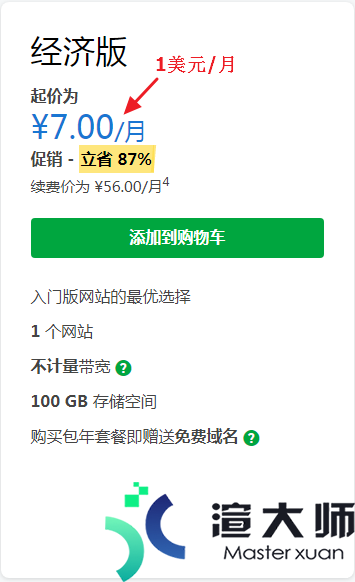简介
FTP 是File Transfer Protocol(文件传输协议)的英文简称。而中文简称为“文传协议”。用于Internet上的控制文件的双向传输。同时。它也是一个应用程序(Application)。基于不同的操作系统有不同的FTP应用程序。而所有这些应用程序都遵守同一种协议以传输文件。互联网上提供文件存储和访问服务的计算机。他们依照的是FTP协议提供服务!支持FTP协议的服务器就是FTP服务器!FTP协议提供存储和传输服务的一套协议。下载”(Download)和”上传”(Upload)。”下载”文件就是从远程主机拷贝文件至自己的计算机上;”上传”文件就是将文件从自己的计算机中拷贝至远程主机上。用Internet语言来说。用户可通过客户机程序向(从)远程主机上传(下载)文件。
工作原理
FTP采用客户端/服务端的工作模式(C/S结构)。通过TCP协议建立客户端和服务器之间的连接。但与其他大多数应用协议不同。FTP协议在客户端和服务端之间建立了两条通信链路。分别是控制链路和数据链路。其中。控制链路负责FTP会话过程中FTP命令的发送和接收。数据链路则负责数据的传输。FTP会话包含了两个通道。控制通道和数据通道。FTP的工作有两种方式。一种是主动模式。一种是被动模式。以FTPServer为参照物。主动模式。服务器主动连接客户端传输。被动模式。等待客户端的的连接 。(无论是主动模式还是被动模式。首先的控制通道都是先建立起来的。只是在数据传输模式上的区别)。
本教程主要介绍在Windows server 2008 R2和CentOS 7.2的系统环境上手动部署。
Windows server 2008 R2
安装前准备
选用windows server 2008 R2 企业版 64位中文版的系统。阿里云在公共镜像中提供了该系统镜像。用户可直接在控制台中更换此系统。并通过远程链接进入到系统中。
安装FTP服务
开始>管理工具>服务管理器。
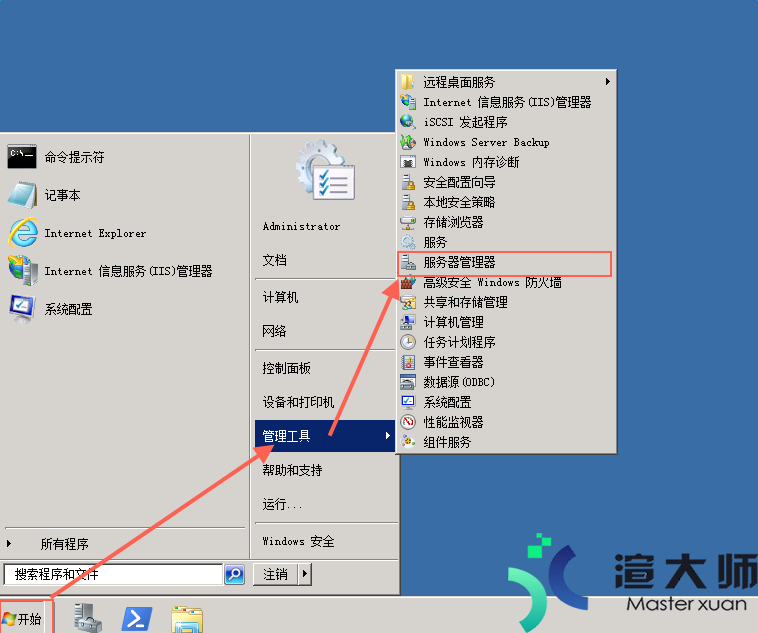
安装IIS/FTP角色。
打开服务器管理器。找到添加角色。然后点击。弹出添加角色对话框。选择下一步。
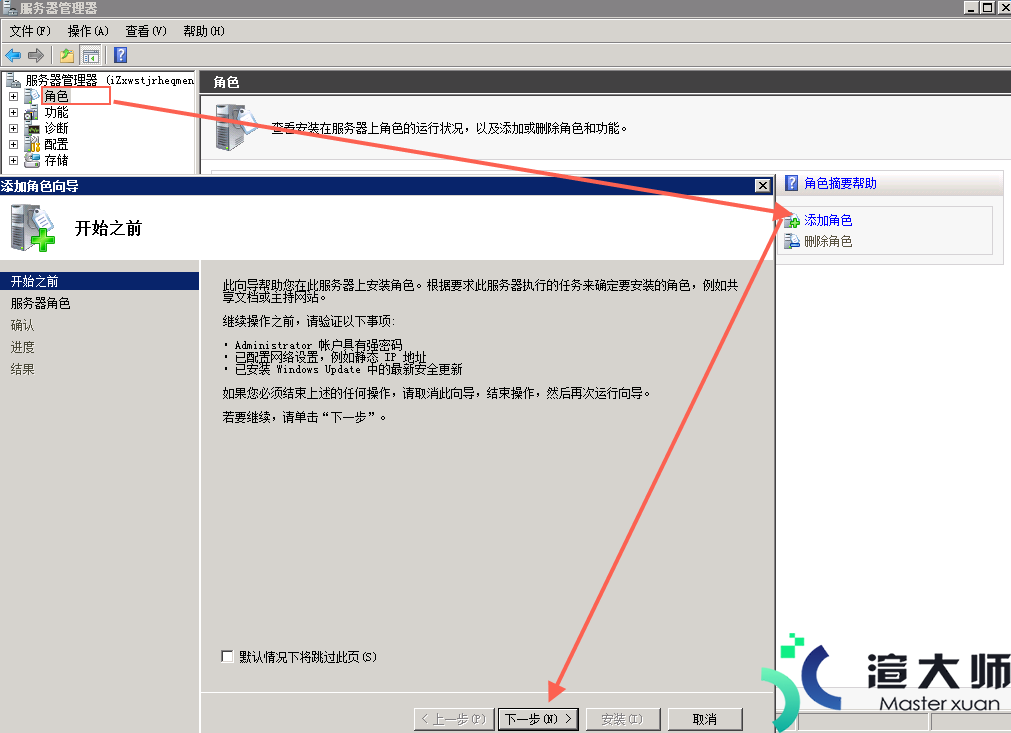
选择Web服务器(IIS)。然后选择FTP服务。直到安装完成。
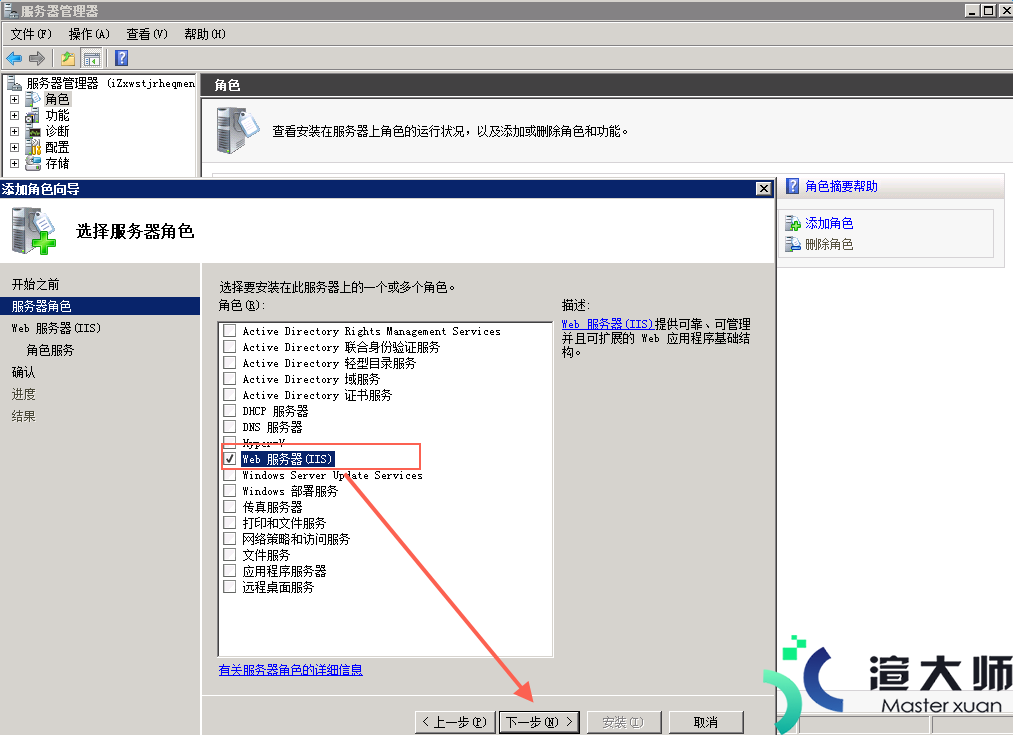
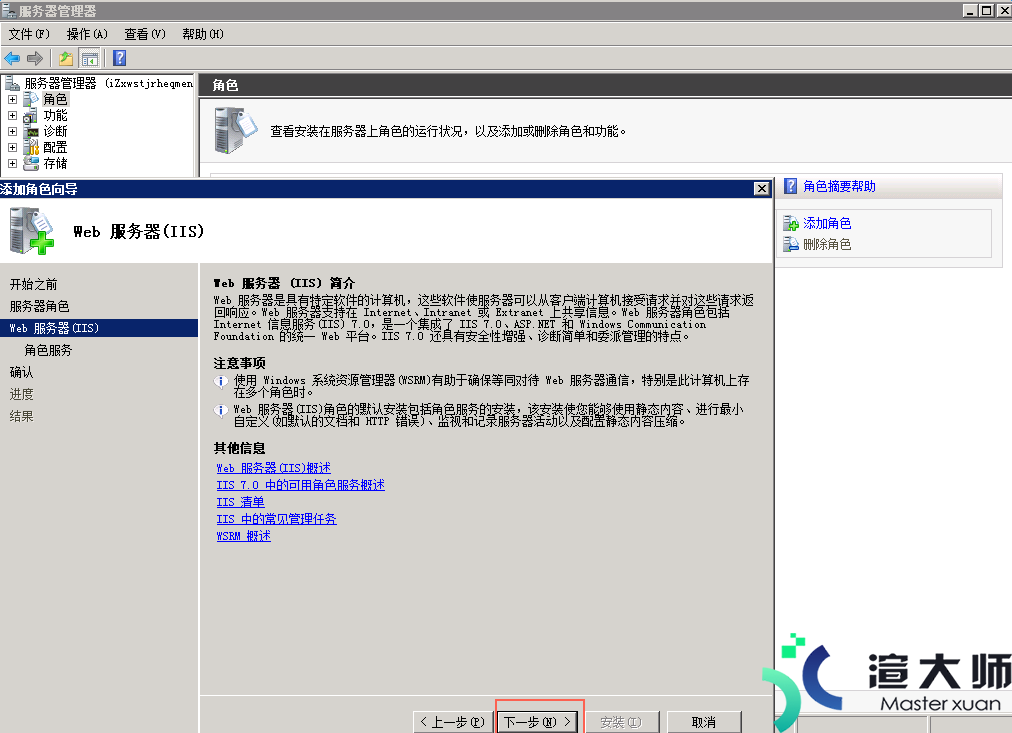
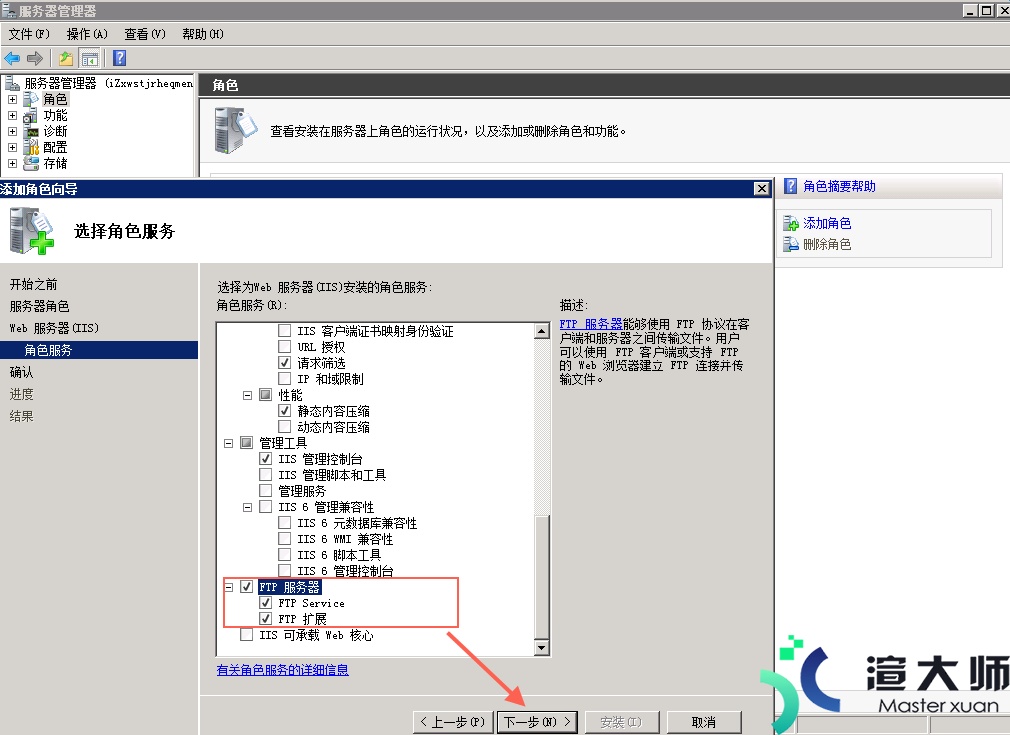
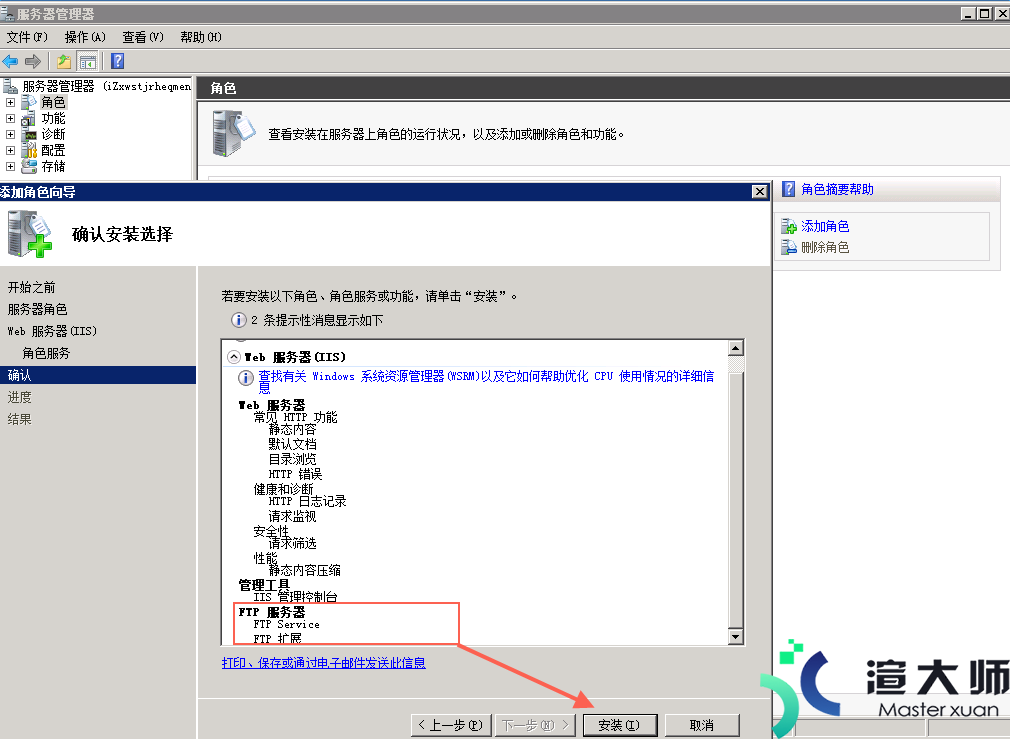
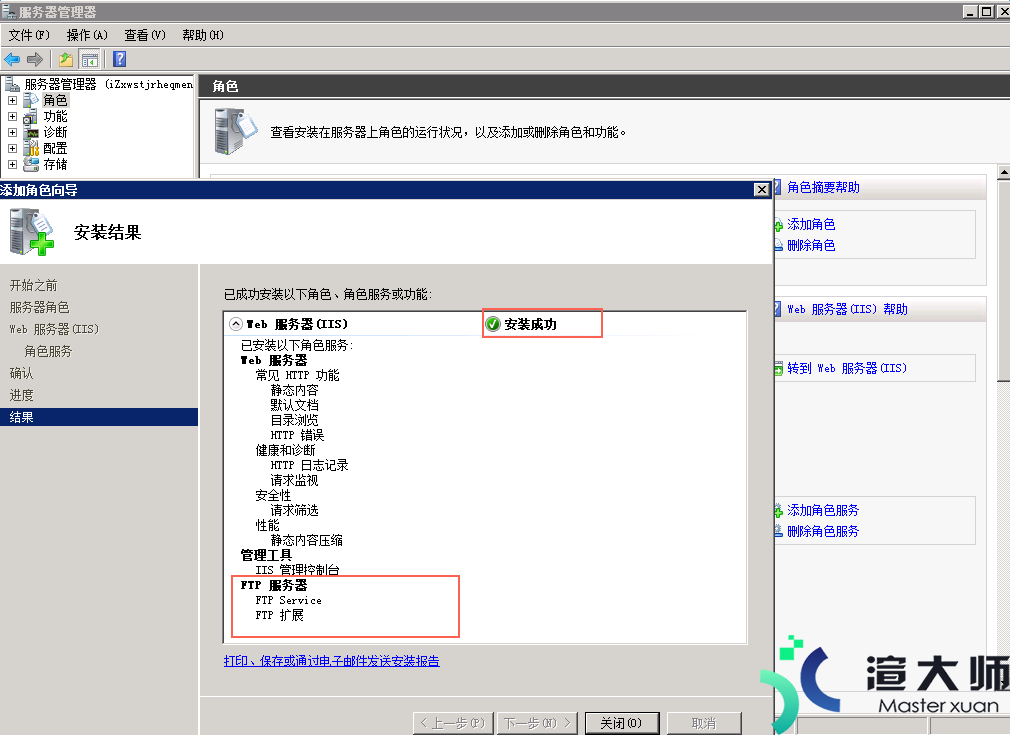
进入IIS管理器。
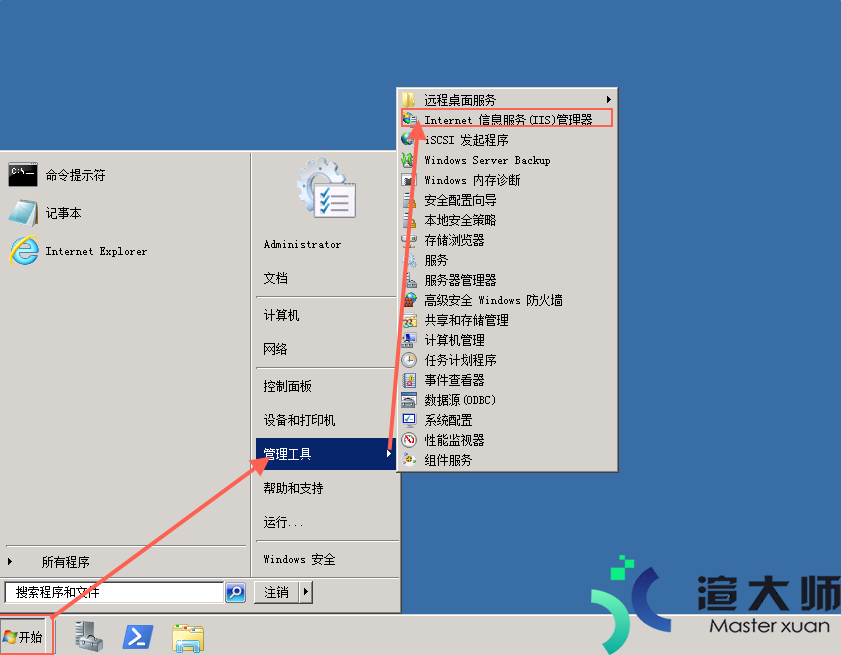
右键网站出现添加“FTP站点”就表示FTP服务安装成功。
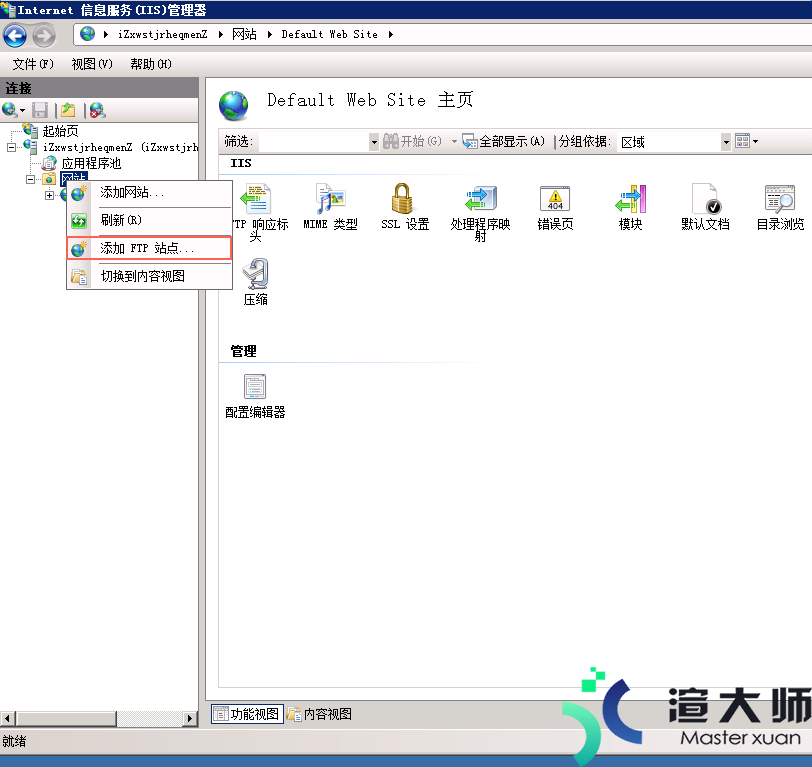
创建Windows用户名和密码。用于FTP使用。
开始>管理工具>服务器管理器。添加用户。如下图:本实例使用ftptest。
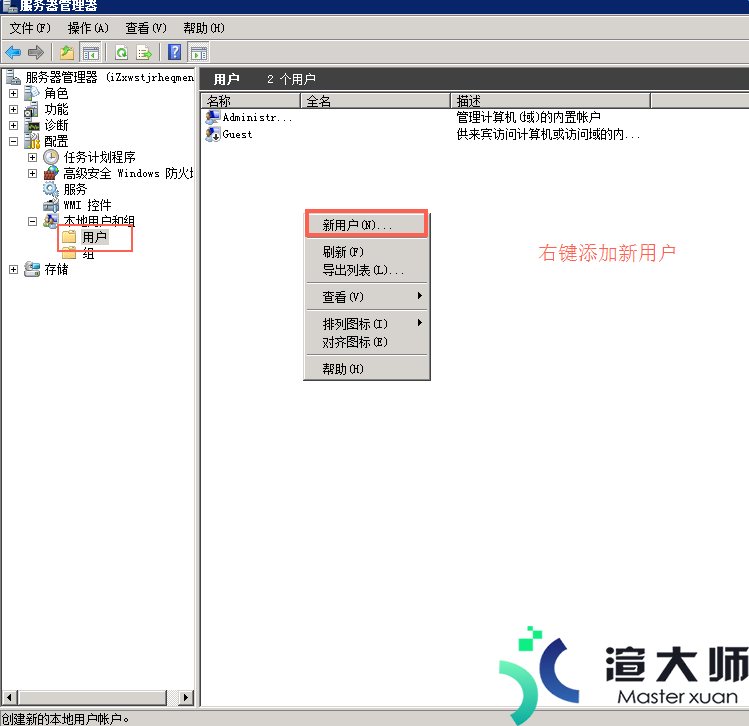
在设置密码时要采用大写字母加小写字母加数字的组合,否则会显示无法通过密码策略。
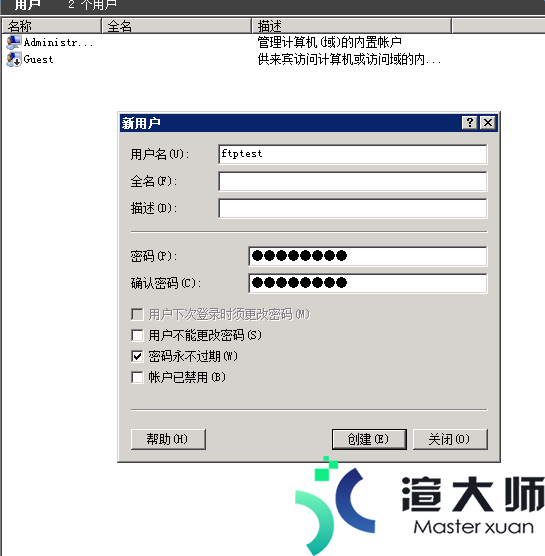
在服务器磁盘上创建一个供FTP使用的文件夹。创建FTP站点。指定刚刚创建的用户ftptest。赋予读写权限。
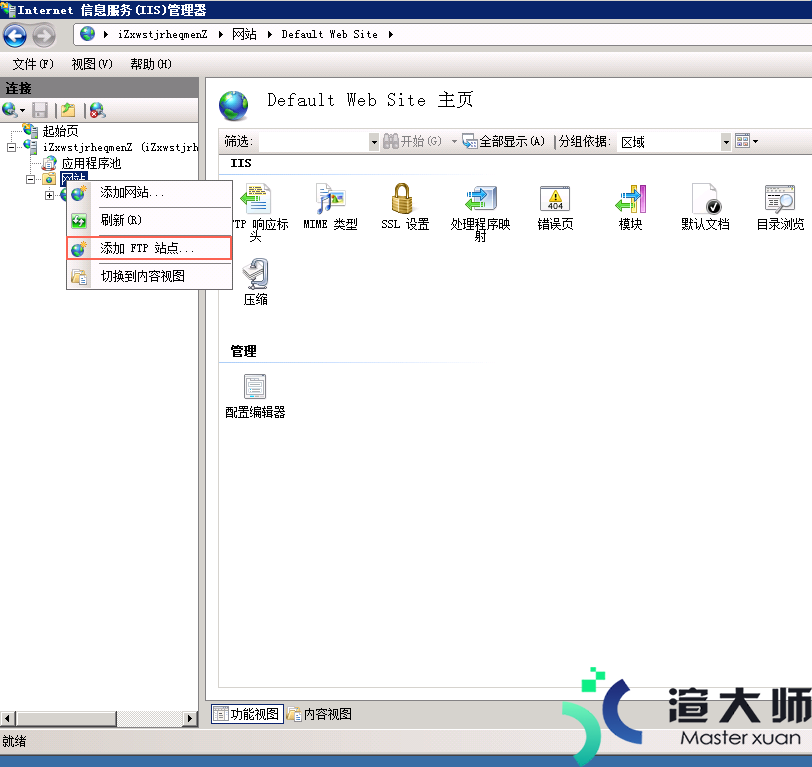
填写FTP站点名称与默认目录。
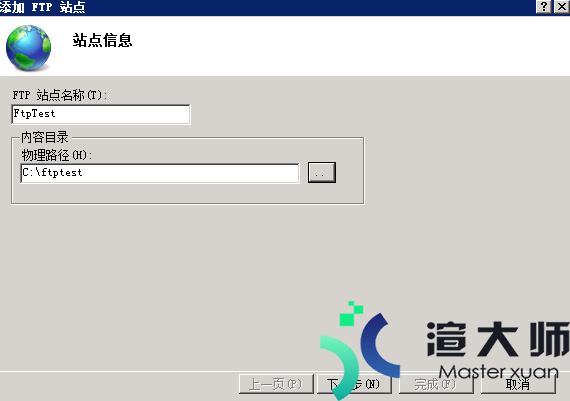
绑定21端口(也可自行设置)。
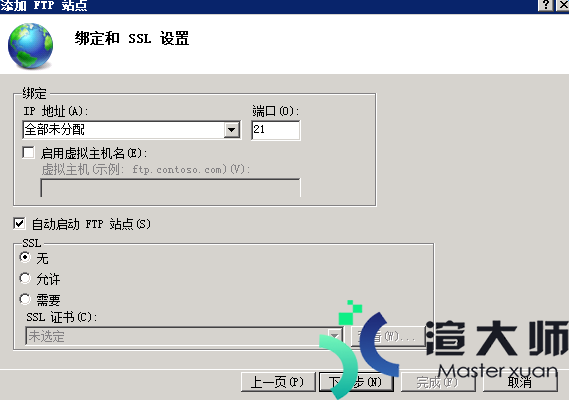
授权之前创建的ftptest用户允许访问和读写权限。
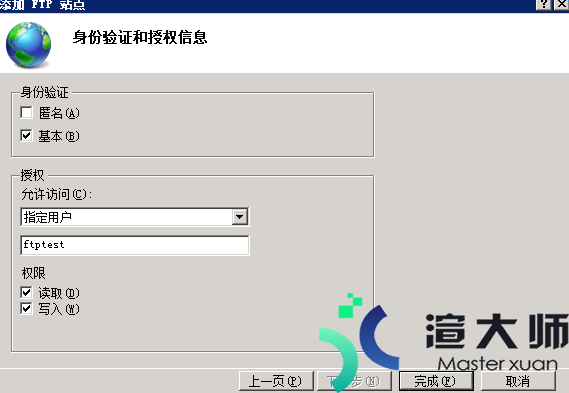
完成后看到设置的FTP站点。
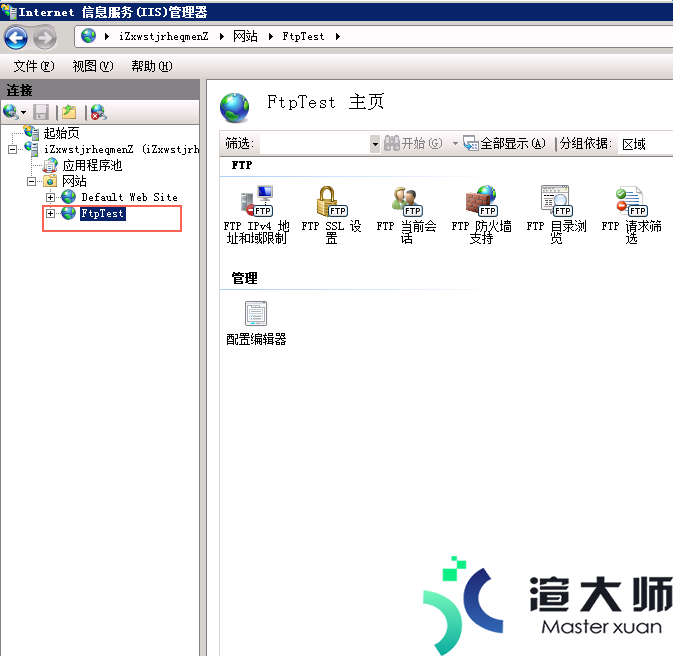
客户端测试。直接使用ftp://服务器ip地址:ftp端口(如果不填端口则默认访问21端口)。如图。弹出输入用户名和密码的对话框表示配置成功。正确的输入用户名和密码后。即可对FTP文件进行相应权限的操作。
![]()
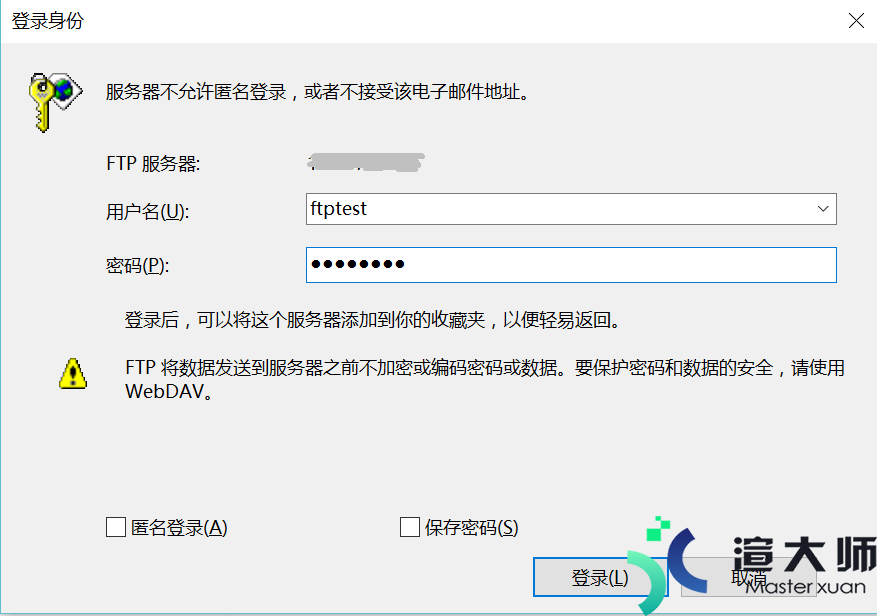
登录成功。
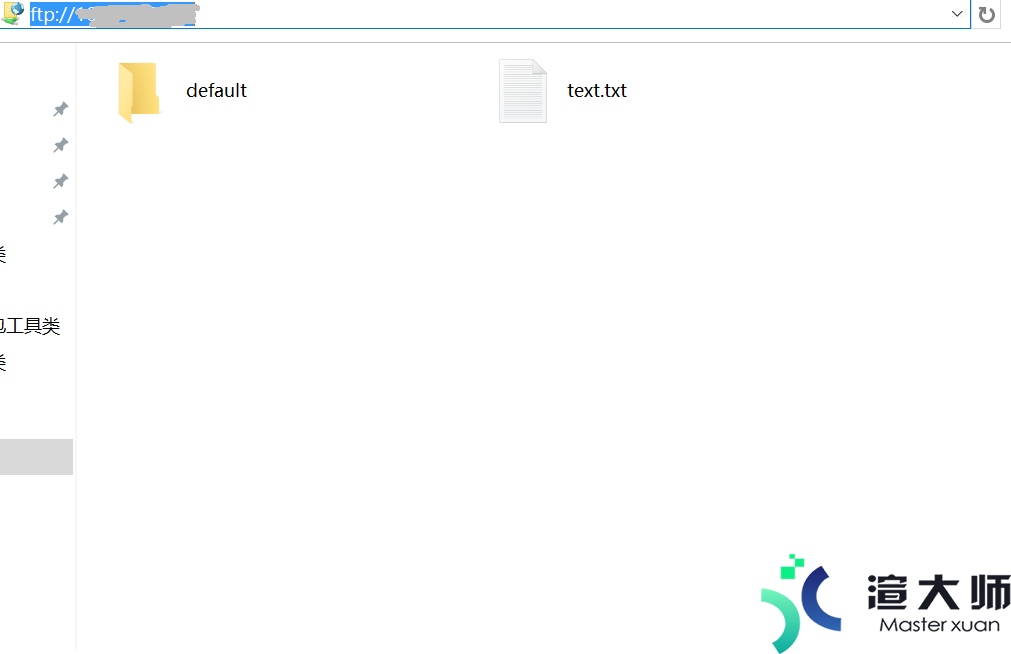
本文地址:https://gpu.xuandashi.com/41698.html,转载请说明来源于:渲大师
声明:本站部分内容来自网络,如无特殊说明或标注,均为本站原创发布。如若本站内容侵犯了原著者的合法权益,可联系我们进行处理。分享目的仅供大家学习与参考,不代表本站立场!